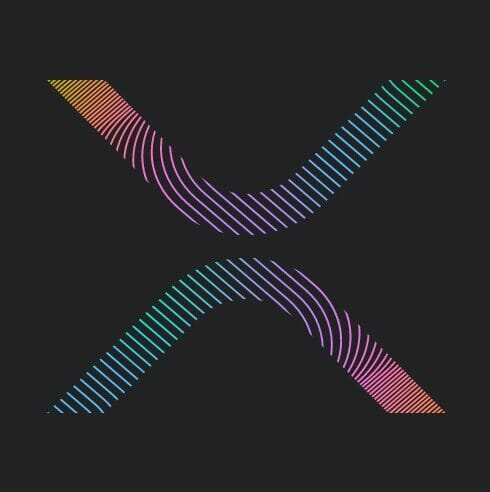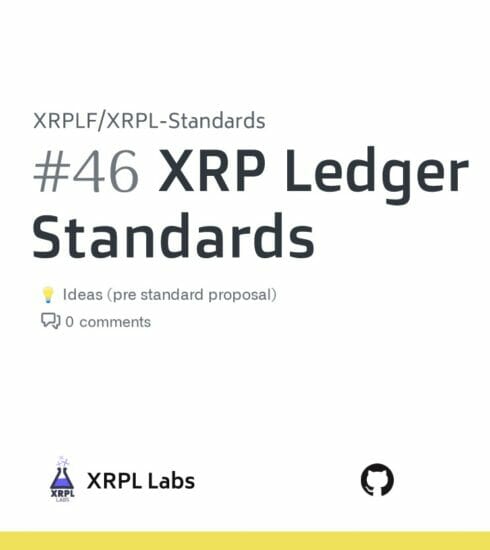代替手段 Regular Key とは?設定方法について
XRP Ledge (XRPL) では、秘密鍵を紛失してもアカウントにアクセスする手段がいくつかあります。
通常、アカウントへのトランザクションはマスターキーで承認していますが、代替手段として Regular Key でトランザクションを承認することができます。この Regular Key を利用してマスターキーの秘密鍵やリカバリーフレーズを紛失してもアカウント操作することができます。
この記事では、非デベロッパー向けに Regular Key の概要や活用方法、設定手順について紹介しています。また、今回紹介する設定方法では開発言語やコマンド入力を行わず、Web 上で行うため、専門知識を持っていなくても Regular Key を設定することができます。
技術的な内容については XRPL デベロッパーによる記事「秘密鍵紛失時のアカウントリカバリー【XRP Ledger】」をご覧ください。
Regular Key とは
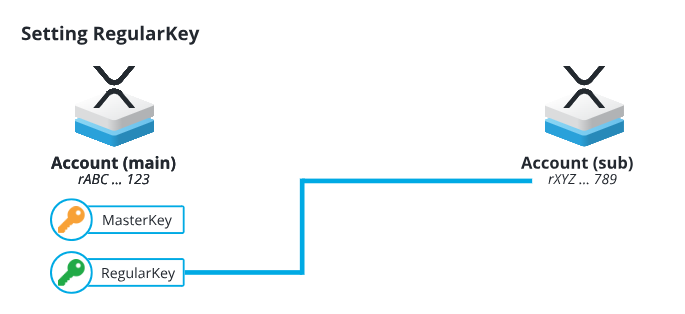
Regular Key (レギュラーキー) は、Master Key でのトランザクションを承認する代替方法でセカンダリキーです。
Master Key (マスターキー) とは異なるキーで別のアカウントを Regular Key として設定し、代理署名することで Main アカウントのトランザクションを承認することができます。
Sub アカウントには Main アカウントの情報を持っておらず、Main アカウントが Sub アカウントに紐づけている形になります。
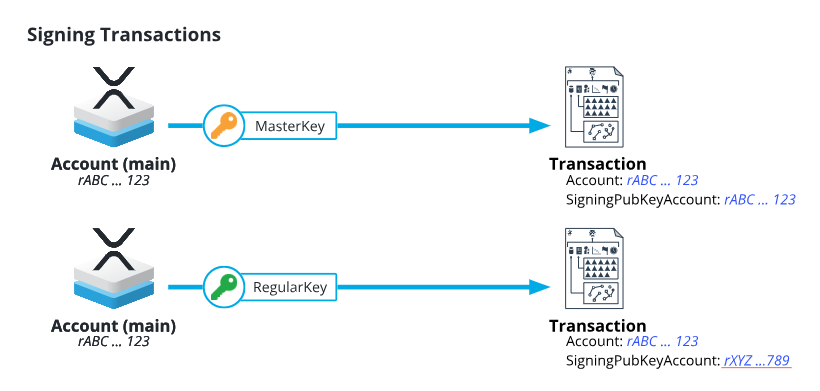
Regular Key は別のアドレスで署名することができるため、Main アカウントの秘密鍵を紛失してもアカウント操作を行うことができます。ただし、Regular Key はデフォルトで設定されていないため、設定するには別アカウントの保有と Regular Key の割り当て作業を行う必要があります。
※ 同様にトランザクションを別のアカウントで署名するには Multi-signin でも行うことができます。
Regular Key の使い方
Regular Key は、Master Key の代わりにほとんどのトランザクションを承認することができます。

例えば、XUMM ウォレットにアカウントをインポートするにはアカウント シークレット (秘密の番号 / シークレットキー / ニーモニック) が必要になりますが、Regular Key を使うことで Main アカウントを別デバイスで操作することができます。
Sub アカウントを保有しているウォレットに Main アカウントを読み込みでインポートすると Main アカウントのトランザクション承認権を保有していることになり、アカウント シークレットを入力することなく、メイン アカウントは全権アクセスとして操作することができます。
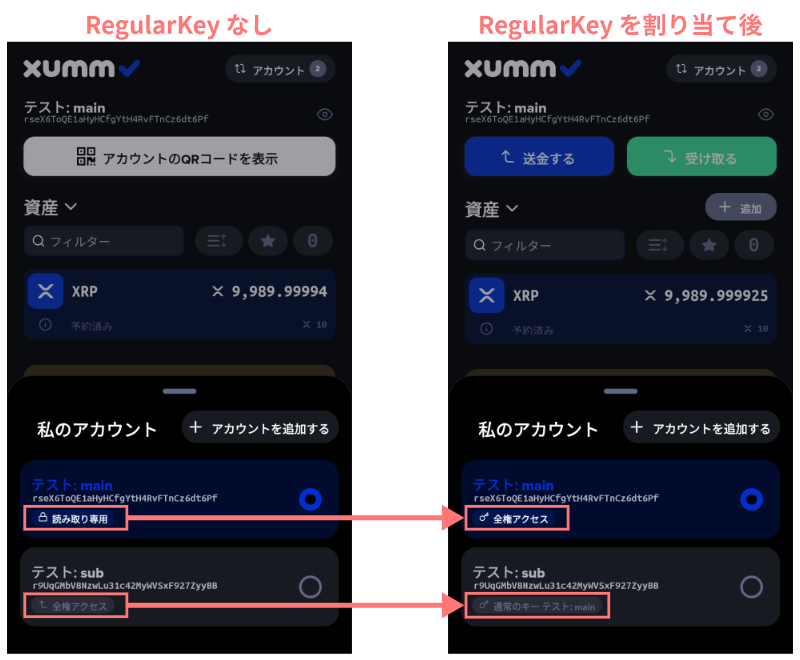
Regular Key でできないこと
Regular Key は Master Key の代わりにほとんどのトランザクションを承認することができますが、いくつかは Regular Key ではできないこともあります。
- Regular Key を最初に割り当てること。
- Main アカウントの Master Key を無効化すること。
- 発行した通貨を凍結する No Freeze 機能を放棄すること。
- Main アカウントを削除すること。
Regular Key を設定する
Regular Key を設定するには、2つの XRPL アカウントが必要です。
Regular Key を作成する Main アカウント、RegularKey を割り当てる Sub アカウントです。
初めて Regular Key を触る方は Testnet で試されることをおすすめします。
Testnet の使い方は「XRPL テストネットでアドレスを作成する方法」を参照ください。
Regular Key を割り当てる方法は 「multisig」「XRP Tooklit」などが、
ここでは XRPL Services ツールを使用し、Regular Key を設定する方法を紹介します。
Regular Key を割り当てる
Regular Key を初めてアカウントに割り当てる際には、Main アカウントの Master Key による承認が必要です。
![[XRPL Service] Regular Key を割り当てる](https://storage.4watcher365.dev/concentrator/ca2feb53-xrpl-xumm-setting-regularkey.gif)
- XRPL Services にアクセスし、XRPL Network が [Main] に選択されてることを確認します。
- 上部メニュー [XRPL Transactions] を選択し、[Set Regular Key] 項目を展開します。
- Regular Key を割り当てるサブ アカウントを入力し、[Send Set Regular Key to XUMM] ボタンをタップします。
- SetRegularKey トランザクションを確認し、[Comfirm] ボタンをタップします。
- 表示された QR コードを読み取ってメイン アカウントでトランザクションを承認します。
- メイン アカウントの Regular Key がサブ アカウントに割り当てが完了しました。
メイン アカウントのトランザクションを RegularKey が割り当てたサブ アカウントで承認することができます。
Regular Key を確認する
XRPL Explorer で Main アドレスを入力するとアカウント情報が閲覧でき、フィールド:RegularKey に割り当てたアドレスが記述されています。
Regular Key は Main アカウントが持っており、Sub アカウントは持っていません。
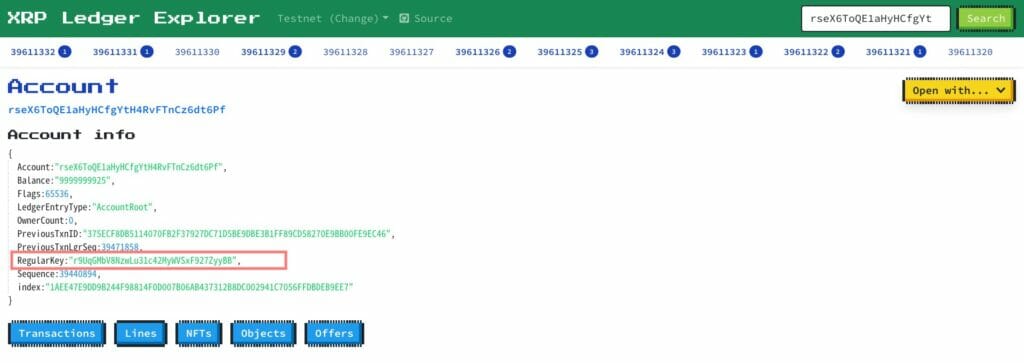
割り当てた RegularKey を削除する
Regular Key を削除する場合は、割り当てるときと同様の手順です。
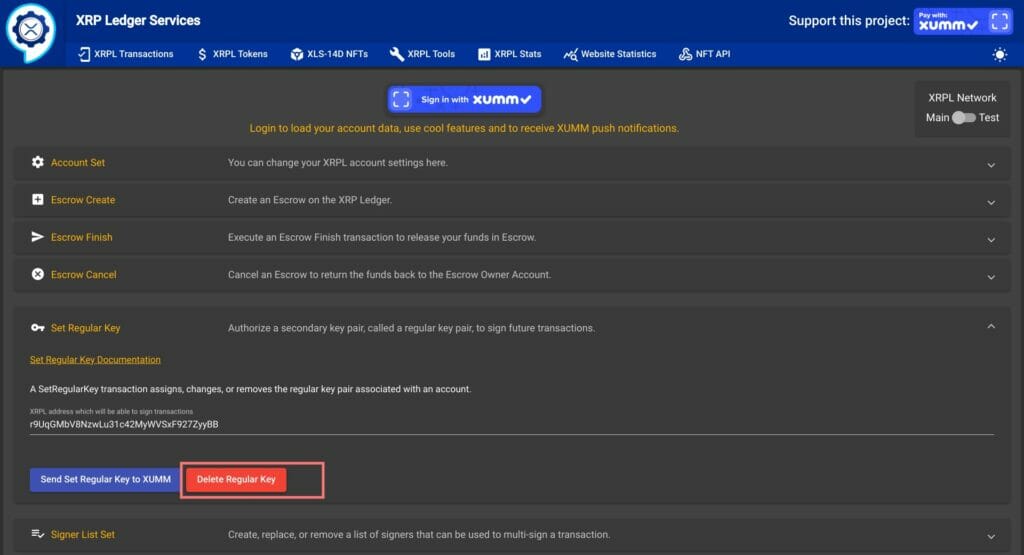
- XRPL Services にアクセスし、右上の XRPL Network が [Main] を選択していることを確認します。
- 上部メニュー [XRPL Transactions] を選択し、[Set Regular Key] 項目を展開します。
- Regular Key を割り当てる Sub アカウントを入力し、[Delete Regular Key] ボタンをタップします。
- 作成する SetRegularKey トランザクションを確認し、[Comfirm] ボタンをタップします。
- 表示された QR コードを読み込み、Main アカウントでトランザクションを承認します。
- 割り当てた RegularKey の削除が完了しました。
参照情報
ドキュメント
- 暗号鍵 – XRPL.org (日本語)
- How to add a regular key / rekey your XRP Ledger account – XUMM – Signed, Sent, Delivered
- 秘密鍵紛失時のアカウントリカバリー【XRP Ledger】 – Qiita
- XRPLアカウントを安全に譲渡する